Assuntos relacionados
- [Solução de problemas] Por que não consigo acessar a página de configurações do meu roteador ASUS?
- [Roteador sem fio] Quando a redefinição padrão não está funcionando: Hard reset de fábrica - Lista de modelos
- [Solução de problemas] A luz/LED de energia do roteador está apagada (sem energia)
- Como atualizar o Firmware do seu Router Wireless Asus? (ASUSWRT)
- [Resolução de problemas] Não consigo acessar à Internet através do roteador
[Roteador sem fio] Como usar o modo de recuperação (restauração de firmware)?
[Roteador sem fio] Como usar o modo de recuperação (restauração de firmware)?
https://www.youtube.com/watch?v=T8YKnpXxhx0
Introdução
1. faça o download e instale o utilitário
2. Alterar as configurações do adaptador de rede
3. Configure o Modo de recuperação do roteador
Como desinstalar o Firmware Restoration
O que é restauração de firmware?
Ele pode ajudá-lo a carregar o firmware no modo de recuperação quando o roteador não conseguir carregar o firmware de forma normal. Sistema operacional necessário: Windows XP/7/8/10/11
Notificação: O modo de recuperação não é a maneira normal de atualizar o firmware do seu roteador. A restauração do firmware pode ser usada somente no modo de recuperação;
Para obter instruções sobre como atualizar o firmware, consulte o artigo de suporte:
[Roteador sem fio] Como atualizar o firmware do seu roteador para a versão mais recente
[ExpertWiFi] Como atualizar o firmware do roteador ExpertWiFi
Em que tipo de circunstâncias posso usar a restauração de firmware?
1. Quando o roteador não consegue atualizar o firmware de forma regular.
2. A luz de energia do roteador pisca de forma anormal.
3. Operação irregular do seu roteador causada pelo firmware de terceiros.
Tome o roteador [RT-AC68U] e o sistema operacional Windows 10 como exemplos.
1-1 Ir para https://www.asus.com/, pesquise o nome do modelo do seu roteador.

1-2 Na página do produto de seu modelo, clique em [Suporte]

1-3 De acordo com as especificações do roteador, faça o download da versão mais recente do firmware e descompacte-a.

Notice : O firmware que você baixou deve ser descompactado para que possa ser carregado pela Restauração de firmware.


1-4 Clique em [Driver & Utility], escolha seu sistema operacional.

1-5 Localize [ASUS Firmware Restoration] e clique em [Download].

1-6 Após a conclusão do processo de download, clique no arquivo zip.

1-7 Clique no aplicativo: Rescue

1-8 Escolha o idioma e siga o Assistente InstallSheild para concluir o processo de instalação.




1-9 Após a conclusão da instalação, você poderá encontrar a restauração do firmware em [Start] > [Program] > [ASUS Utility]

2-1 Use o cabo de Internet para conectar o roteador ao computador.

2-2 Clique em [Start] > [Configurações]
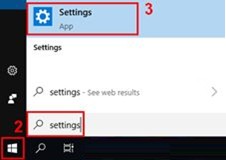
2-3 Click [Network & amp; Internet]
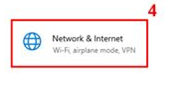
2-4 Click [Alterar opções do adaptador]

2-5 Escolha sua LAN.

2-6 Clique com o botão direito do mouse no [Propriedades]

2-7 Clique em [Internet Protocol Version 4(TCP/IPv4)] > [Propriedades]

2-8 Altere as propriedades da seguinte forma:
Endereço IP: 192.168.1.10
Máscara de sub-rede: 255.255.255.0
Em seguida, clique em [OK]

2-9 Conclua a configuração e clique em [OK]

Veja o [RT-AC68U] como exemplo
3-1 Desconecte o cabo de alimentação do roteador.

3-2 Pressione o botão Reset.
Mantenha pressionado o botão Reset e conecte o cabo à entrada CC ao mesmo tempo.
Aviso: NÃO solte o botão Reset até que o modo Rescue esteja ativado.

3-3 O roteador passa para o modo Rescue quando você vê que a luz indicadora de energia está slowly flashing.

3-4 Clique em [Início] > [Utilitário ASUS] > [Restauração de Firmware]

3-5 Clique em [Navegar], e escolha o firmware que você baixou anteriormente.

3-6 Depois de escolher o arquivo, clique em [Open]

3-7 Click [Carregar]

Notice: Antes de carregar o arquivo, certifique-se de que já tenha colocado o roteador no modo de recuperação.
Caso contrário, você não poderá usar o Firmware Restoration para fazer a atualização do firmware.

3-8 Depois de verificar se o roteador está no modo de recuperação.
Clique em [Upload] e, em seguida, aguarde cerca de 1 minuto.

3-9 A luz de alimentação estável indica que o procedimento de configuração do modo de recuperação foi concluído com êxito.
Aguarde a reinicialização do roteador e clique em [Close].

Nota: Depois que a configuração do Modo de recuperação for concluída, restaure oTCP/IPv4 para as configurações padrão originais.
(1). Clique em [Start] > [Configurações]

(2). Clique em [Network & amp; Internet]

(3). Clique [Alterar opções do adaptador]

(4). Clique em seu LAN> clique com o botão direito do mouse em [Propriedades]

(5). Clique [Internet Protocol Version 4(TCP/IPv4)] > [Propriedades]

(6). Clique em [Obter endereço IP automaticamente] & [Obter endereço do servidor DSN automaticamente] > Clique [OK]

(7). Após concluir a atualização do firmware e as configurações do adaptador, você poderá entrar na GUI da Web do roteador ASUS (http://www.asusrouter.com).
1. Clique em [Início] > [Aplicativos] > [Utilitário da ASUS]. > [Restauração de firmware] > clique com o botão direito do mouse em [Desinstalação]
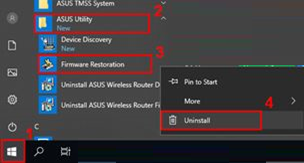
2. Escolha ASUS Wireless Router Firmware Restoration Utility e, em seguida, clique com o botão direito do mouse em [Desinstalação].

3. Escolha [Remover todos os recursos instalados]

4. Clique em [Next] > [OK]

5. Clique em [Finish] para concluir a desinstalação.

1. Quando uso a Restauração de firmware para carregar o firmware, aparece a mensagem [O roteador sem fio não está no modo de recuperação], o que devo fazer?
1-1 Primeiro, verifique se a configuração das propriedades TCP/IPv4 está definida como o seguinte:
Endereço IP: 192.168.1.10
Máscara de sub-rede: 255.255.255.0
Se a configuração estiver concluída, mas o roteador ainda não estiver no modo Rescue, siga as etapas abaixo:
1-2 Desconecte o cabo do roteador.

1-3 Pressione o botão Reset.

1-4 Continue pressionando-o e conecte o cabo ao DC IN ao mesmo tempo.
Observação: NÃO solte o botão Reset até que o modo Rescue esteja ativado.
Para saber se o roteador está no modo de recuperação ou não, verifique se a luz de energia pisca lentamente.
2. Quando uso a Restauração de firmware para atualizar o firmware, mas ainda assim falha, o que devo fazer?
Repita as etapas anteriores para carregar o firmware usando a Restauração de firmware.
Se ainda assim falhar, entre em contato com o Centro de Atendimento ao Cliente da ASUS.
3. Por que não consigo inserir a configuração do roteador pgae after successfully atualização do firmware por meio da restauração do firmware?
Primeiro, verifique se as propriedades de configuração do TCP/IPv4 estão definidas como [Obtain IP address automatically] & [Obtain DSN server address automatically].
Se o problema persistir após a conclusão da configuração, sugerimos que você pressione o botão RESET.
Se isso também não funcionar, siga as etapas anteriores para atualizar o firmware novamente usando o Firmware Restoration no modo Rescue.
Como obter o (Utilitário / Firmware)?
Você pode fazer o download dos drivers, software, firmware e manuais do usuário mais recentes no ASUS Download Center
Se você precisar de mais informações sobre o ASUS Download Center, consulte este link.